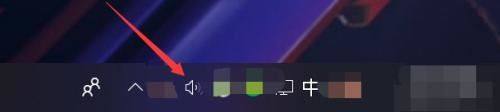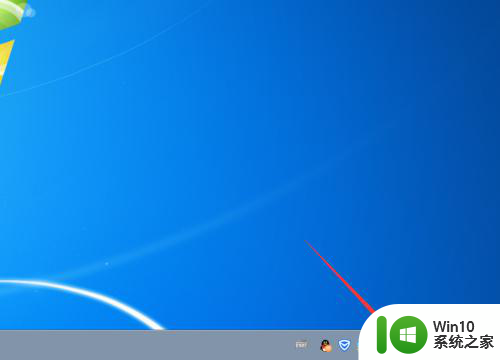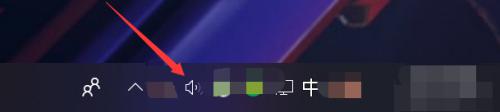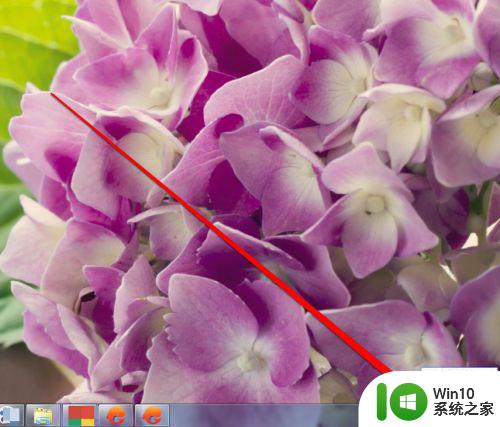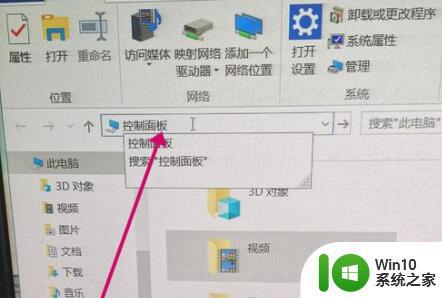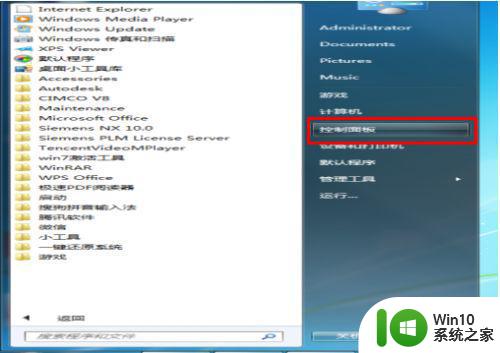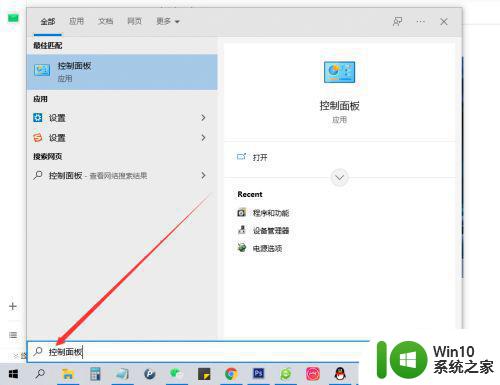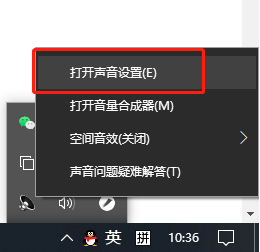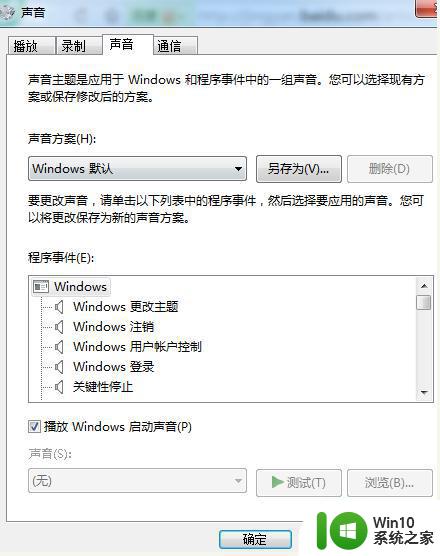音响插在主机上有电流声怎么办 电脑音响插上主机后出现电流声怎么办
当我们使用电脑音响时,有时候会出现令人困扰的问题,即插在主机上会产生电流声,电脑音响插上主机后出现电流声可能是由于多种原因引起的,如电源线接触不良、电源质量问题或者音频线接触不良等。这些问题不仅会影响我们的听觉享受,还可能对我们的电脑硬件造成损害。了解和解决这个问题是非常重要的。在本文中我们将探讨一些可能的解决方法,帮助大家解决电脑音响插上主机后出现电流声的困扰。
解决方法:
1、检查【音频线】接口是否插接正确,通过【音频线】与电脑绿色音频接口进行连接,声卡 面板中的粉色接口通常用来连接麦克风,如果因此接错音响也会发出微弱的电流声。
2、查看一下电源供电是否正确,过高的供电电压将导致音响内部产生电流声。

3、部分音响出现“电源”等噪音现象是由于软件设置不当造成。
4、采取以下方法来解决:打开“控制面板”,点击“声音和音频”-“管理音频设备”进入。
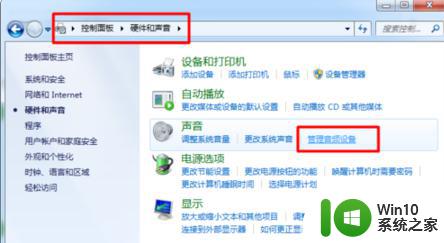
5、电磁干扰也会导致音响发出电流声,将手机、微波炉等易产生电磁的设备远离音响可。
6、切换至“播放”选项卡,选择“播放器”点击“属性”进入。
7、打开的窗口中切换至“增强”,勾选“禁用所有声音效果”,点击“确定”完成设置。
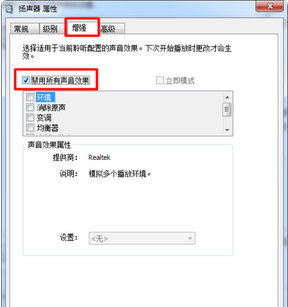
8、如果以上方法不能解决问题,有可能是音响硬件本身出现故障,就只能送维修点进行维修。

以上就是关于音响插在主机上有电流声怎么办的全部内容,如果你也遇到了相同的情况,可以按照以上方法来解决。